教你如何提升Oculus画质

(YiViAn 2016年7月6日)玩主机游戏很简单,你只需要加载游戏就可以玩了,没有图形和声音配置的选项,这令主机游戏很容易操作,但对已经在显卡上花费了数千元的PC玩家来说就不一样了。
今天,虚拟现实游戏对PC的配置要求非常高。以Oculus Rift为例,推荐配置是:显卡Nvidia GTX 970/AMD 290级别或者更高,可见,这样的规格需要很强的图形硬件来驱动。然而,如果你已经购买了GTX 980ti或者是GTX 108的话,那么你或许还有一些空间来让游戏体验变得更好。
1. 对虚拟现实游戏进行超级采样
超级采样(Supersampling)是一种抗锯齿形式(Antialiasing),可进一步加强抗锯齿,大幅度提升画质,让画面更加细腻,要比Rift自然呈现的分辨率高。
像《EVE:瓦尔基里》这样的游戏内置了超级采样的方法。而其他游戏则没有这样的设置,如《Edge of Nowhere》和《Lucky’s Tale》。
2. 利用Oculus Debug Tool(调试工具)
Oculus在其SDK中提供了一个可以让你调整采样率的工具。Oculus把它称为“Pixels Per Display Pixel Override”。下面是YiViAn整理的步骤:
- 下载最新版本的Oculus SDK
- 运行Oculus Debug Tool.exe
- 找到“Pixels Per Display Pixel Override”这个选项,并将数值设置为1.5
- 继续运行调试工具,然后开始游戏
如果在游戏过程中出现卡机现象,那么你可以继续调整Pixels Per Display Pixel Override中的数值,直到运行流畅为止。YiViAn建议大家移除其他游戏设置,如运动模糊,如果游戏设置是有这个选项的话。
怎么知道超级采样有效呢?
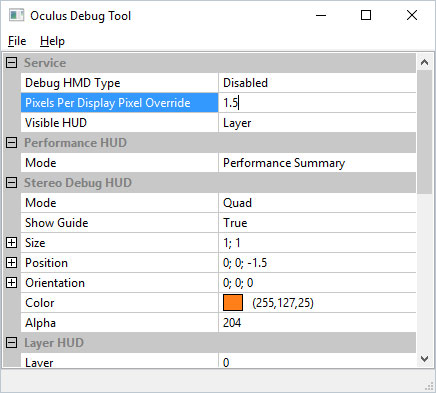
在上面的图片中,我们可以留意到“Visible HUD”这一选项的设置为“Layer”。通过这个选项,我们可以轻松查看,像素密度覆盖(pixel density override)已经生效。HUD选项中还有很多有趣的栏目,如“performance”,显示出FPS的数值,请确保尽量设置成90FPS。
引用参考:vrcircle









